🔥 Как создать сервер в Rust
Полное руководство по созданию сервера Rust с двумя подходами: готовое решение через игровой хостинг и детальная инструкция по самостоятельной установке на ПК или VPS.
Два способа создания сервера Rust
Выберите подходящий вариант: готовое решение через хостинг или полный контроль с установкой на ПК/VPS.
1. Что нужно знать перед созданием сервера Rust
Создание сервера Rust можно выполнить двумя основными способами, каждый из которых имеет свои особенности:
Готовое решение - Игровой хостинг
Автоматическая настройка, круглосуточная работа, техническая поддержка и готовые инструменты администрирования
Самостоятельная установка
Полный контроль над сервером и настройками, но требует технических знаний и времени на настройку
2. Простой способ - Игровой хостинг
Если вы хотите получить рабочий сервер Rust без технических сложностей, стоит рассмотреть использование специализированного игрового хостинга. Это решение подходит тем, кто ценит стабильность и не хочет тратить время на настройку.
Пример качественного хостинга - HostMix.pro
Один из проверенных вариантов с разумными ценами и поддержкой Rust. Включает все необходимые инструменты для управления сервером.
Пошаговая инструкция заказа на HostMix.pro:
- Заходим на сайт - Переходим на официальный сайт HostMix.pro
- Регистрируемся - Создаем аккаунт, указав email и пароль
- Страница заказа - Переходим в раздел заказа игровых серверов
- Промокод - Вводим промокод
HOWCREATEдля получения скидки 15% - Выбираем игру - Выбираем Rust из списка доступных игр
- Тариф - Рекомендуем тариф "Начальный" - оптимальный вариант для старта
Выгодная цена со скидкой
Стоимость тарифа "Начальный" со скидкой составит всего 1360 рублей, что включает достаточно ресурсов для комфортной игры с друзьями.
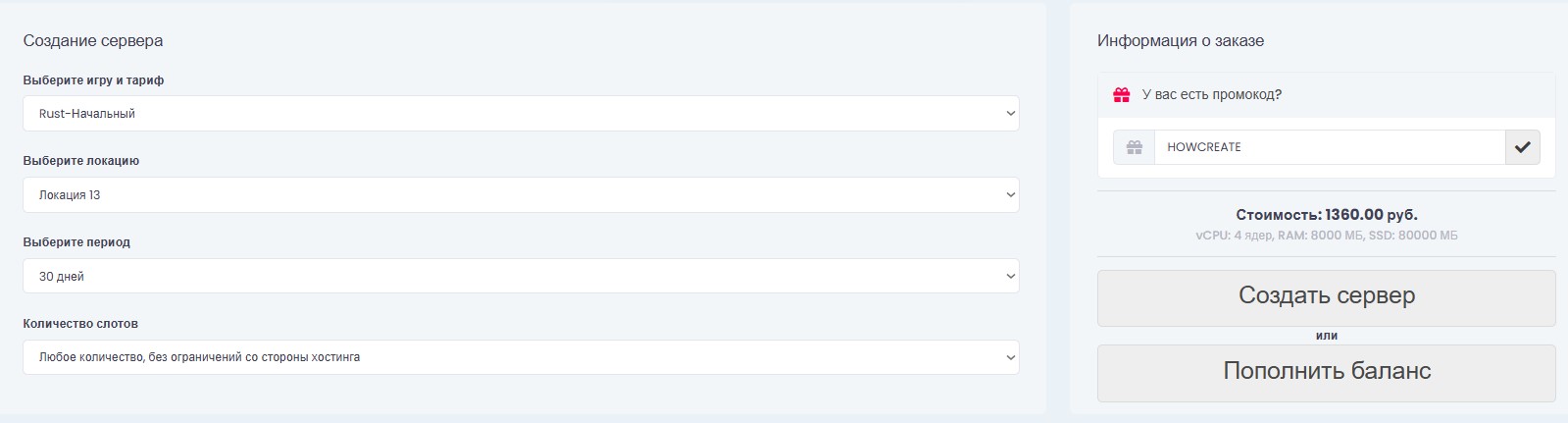
После нажатия кнопки создания ваш сервер будет готов к работе! Не нужно ничего устанавливать, скачивать или настраивать самостоятельно.
Что вы получаете при покупке хостинга:
- ✅ Удобную панель управления сервером
- ✅ FTP доступ для загрузки файлов
- ✅ Базу данных MySQL
- ✅ Автоматические обновления
- ✅ Круглосуточную работу сервера
- ✅ Техническую поддержку
3. Самостоятельная установка на ПК или VPS
Если вы предпочитаете полный контроль над сервером и готовы потратить время на настройку, вот подробная инструкция. Важно понимать особенности такого подхода:
⚠️ Важные ограничения домашнего сервера:
- Работа только при включенном ПК - сервер перестает работать при выключении компьютера
- Зависимость от интернета - любые проблемы с подключением влияют на сервер
- Ограничения провайдера - некоторые провайдеры блокируют входящие соединения
💡 Альтернатива - VPS/Выделенный сервер
Можно установить сервер на арендованный VPS или выделенный сервер. Это обойдется в несколько тысяч рублей в месяц, но сервер будет работать круглосуточно. Однако сложность настройки остается такой же, так как вы остаетесь один на один с системой.
Системные требования:
- Операционная система: Windows 10/11 или Linux
- Процессор: Intel Core i5 или AMD эквивалент
- Оперативная память: минимум 16 ГБ (рекомендуется 32 ГБ)
- Свободное место: 25-30 ГБ
- Стабильное интернет-соединение с хорошим upload
4. Установка SteamCMD
SteamCMD - это консольная утилита для загрузки и обновления игровых серверов Steam.
Для Windows:
- Создайте папку для сервера, например:
C:\RustServer - Скачайте SteamCMD с официального сайта Valve
- Распакуйте файл
steamcmd.exeв папку сервера - Запустите
steamcmd.exeот имени администратора
# Создание папки для сервера
mkdir C:\RustServer
cd C:\RustServer
# Скачивание SteamCMD
# Перейдите на developer.valvesoftware.com/wiki/SteamCMD
# Скачайте steamcmd.zip и распакуйте в папку сервера5. Загрузка сервера Rust
Теперь загрузим файлы сервера Rust через SteamCMD:
# Запуск SteamCMD и загрузка сервера
steamcmd.exe
login anonymous
force_install_dir C:\RustServer\server
app_update 258550 validate
quitПроцесс загрузки займет от 20 до 40 минут в зависимости от скорости интернета. Сервер Rust весит около 20 ГБ.
6. Конфигурация сервера
Настроим основные параметры сервера Rust:
Создание батника для запуска
Создайте файл start_server.bat в папке C:\RustServer\:
@echo off
cd /d "C:\RustServer\server"
RustDedicated.exe -batchmode -nographics ^
+server.hostname "Мой Rust Сервер" ^
+server.port 28015 ^
+server.identity "my_server_identity" ^
+rcon.port 28016 ^
+rcon.password "rcon_password_123" ^
+server.maxplayers 100 ^
+server.worldsize 3000 ^
+server.seed 12345 ^
+server.saveinterval 300
pauseНастройка запуска
Создайте bat-файл для запуска сервера start_server.bat:
@echo off
cd /d "C:\RustServer\server"
RustDedicated.exe
pause7. Запуск сервера
Теперь можно запустить сервер:
- Откройте порты в Windows Firewall: 28015 (UDP), 28016 (TCP)
- Настройте проброс портов в роутере
- Запустите файл
start_server.bat - Дождитесь полной загрузки сервера
# Команды для управления сервером через RCON
ownerid 76561198XXXXXXXXX "НикАдмина" # Дать права владельца
moderatorid 76561198XXXXXXXXX "НикМодера" # Дать права модератора
ban "НикИгрока" # Забанить игрока
unban 76561198XXXXXXXXX # Разбанить по SteamID
kick "НикИгрока" # Кикнуть игрока
save # Сохранить мир
quit # Остановить сервер8. Администрирование сервера
Для управления сервером Rust есть несколько инструментов:
RCON команды:
Подключитесь к серверу через RCON клиент или используйте консоль в игре (если вы админ):
# Основные админ команды
ownerid 76561198XXXXXXXXX "НикАдмина" # Дать права владельца
moderatorid 76561198XXXXXXXXX "НикМодера" # Дать права модератора
ban "НикИгрока" # Забанить игрока
unban 76561198XXXXXXXXX # Разбанить по SteamID
kick "НикИгрока" # Кикнуть игрока
save # Сохранить мир
quit # Остановить сервер
weather 0 # Отключить дождь
env.time 12 # Установить время
teleport "Игрок1" "Игрок2" # Телепорт игрока к игрокуФайлы конфигурации:
server/my_server_identity/cfg/server.cfg- основная конфигурацияserver/my_server_identity/cfg/users.cfg- права игроковserver/my_server_identity/cfg/bans.cfg- список банов
9. Сравнение способов создания сервера Rust
Подведем итоги и сравним оба способа:
| Параметр | Игровой хостинг | Домашний сервер |
|---|---|---|
| Сложность настройки | ✅ Готовое решение | ❌ Требует технических знаний |
| Круглосуточная работа | ✅ Да, 24/7 | ❌ Только при включенном ПК |
| Автообновления | ✅ Автоматические | ❌ Ручные |
| База данных | ✅ MySQL включена | ❌ Нужно устанавливать отдельно |
| Техподдержка | ✅ Круглосуточная | ❌ Решаете проблемы сами |
| Панель управления | ✅ Удобная веб-панель | ❌ Только консоль |
| Резервное копирование | ✅ Имеется | ❌ Ручное |
| Масштабирование ресурсов | ✅ Легкое изменение тарифа | ❌ Нужно менять железо |
Какой способ выбрать?
Выбор зависит от ваших целей и технических навыков. Хостинг подходит для быстрого результата и стабильной работы, самостоятельная установка - для тех, кто хочет полного контроля и готов потратить время на настройку.
Помните: важнее всего стабильная работа сервера и удобство его администрирования. Выберите тот способ, который лучше всего соответствует вашим потребностям и возможностям.